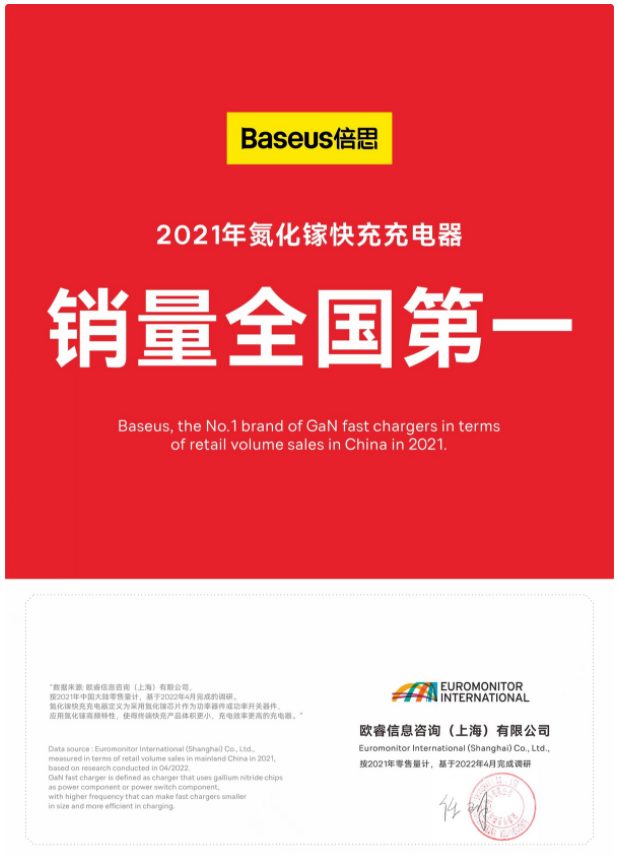HD Tune Pro硬盘检测工具小巧易用的硬盘工具软件,HD Tune Pro其主要功能有硬盘传输速率检测,健康状态检测,温度检测及磁盘表面扫描等。另外,还能检测出硬盘的固件版本、序列号、容量、缓存大小以及当前的Ultra DMA模式等.

HD Tune Pro硬盘检测工具是一款小巧易用的硬盘工具软件,其主要功能有硬盘传输速率检测,健康状态检测,温度检测及磁盘表面扫描等。另外,还能检测出硬盘的固件版本、序列号、容量、缓存大小以及当前的Ultra DMA模式等。虽然这些功能其它软件也有,但难能可贵的是此软件把所有这些功能积于一身,而且非常小巧,速度又快,更重要的是它是免费软件,可自由使用。
HD Tune Pro硬盘检测工具3.3更新日志:
—改进的功能:
* 优化了下载部分的代码。当使用在线修复时,新的代码可以更高效率地完成下载,节省修复时间。
* 改进了捐赠界面。手机捐赠界面、网页捐赠界面、免费捐赠界面独立显示,提供更多帮助信息。
—修复的BUG:
* 修复了程序对c++安装情况可能给出错误提示的BUG。
* 修复了程序被其他软件调用修复时可能出现异常的BUG
HD Tune Pro怎么用:
软件打开之后,,最上方显示硬盘的厂家信息,图示红色遮挡区
点击选项卡切换至错误扫描,如图,然后在红框位置,尽量不要勾选“快速扫描”的情况下点击开始,因为快速扫描速度固然会很快,但是就像杀毒软件一般,快速扫面并不能将深层次的病毒扫描出来一样,这里面的快速扫描也不能最真实的反映硬盘的真实坏道状况。
扫描进行中,注意软件的右下方,第一个红框内是硬盘检测的健康图里,绿色代表健康的数量,红色则代表坏道
而第二个红框则告诉你现在的扫描进行状况,如硬盘读取速度、已读取硬盘空间大小和使用的时间
一片绿色,说明你的硬盘还是正常的,没有坏道出现
HD Tune怎么看:
HD tune查看硬盘通电时间的方法如下图,打开软件后,点击“健康状态”,列表中的“累计通电时间计数”,后面的“数据”就是小时数,单位是“小时”,比如下图的“数据”一栏是“1416”,说明此硬盘的通电时间就是“1416小时”。
以上就是关于HD Tune问题的解决方法,希望对大家有所帮助!